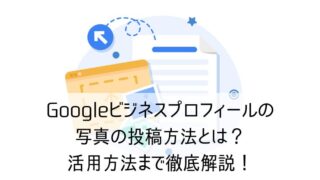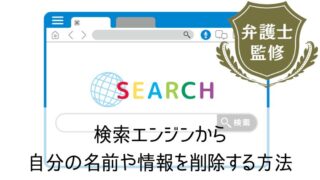今までホームページを持ったことないから持ちたい。簡単なページでいいから自分のお店を紹介できるページを持ちたい。そう思っている方は多いのではないでしょうか?
しかし、ホームページを作る方法は色々あり、費用も無料のものから高額なものまで幅が広いので、何が良いかわからなくなってしまいますよね。
そこで、この記事では「ホームページの作り方を知りたい」「簡単に素早くホームページを作りたい」と思っている方に向けて、Googleのサービスを使ったホームページの作り方と他にも作成できる手段を併せてご紹介します。
この記事に書いてあることを実際にやってみることで、「こんなに簡単にホームページは作れるんだ」ということを実感して頂くことができます。ぜひ、実践してみて下さい!
Googleマイビジネスの「ウェブサイト」とは

Googleマイビジネスの「ウェブサイト」とは、Googleマイビジネスで無料でホームページがつくれるサービスです。
Googleマイビジネスに登録していれば、掲載している情報に紐づいてホームページ内の情報が自動的に生成されますので、まずはGoogleマイビジネスの登録をおすすめします。
まずはGoogleマイビジネスに登録をしよう

ホームページ作成に関する専門的な知識は不要で、Googleマイビジネスの管理画面から直観的に操作して自分でホームページをつくることができます。
「ウェブサイト」の作成手順

Googleマイビジネス「ウェブサイト」でホームページをつくる方法はこれからご紹介するステップだけで作成できます。
「テーマ」を選ぶ
まずはGoogleマイビジネスにログインしましょう。
そして、「ウェブサイト」の「テーマ」をクリックします。
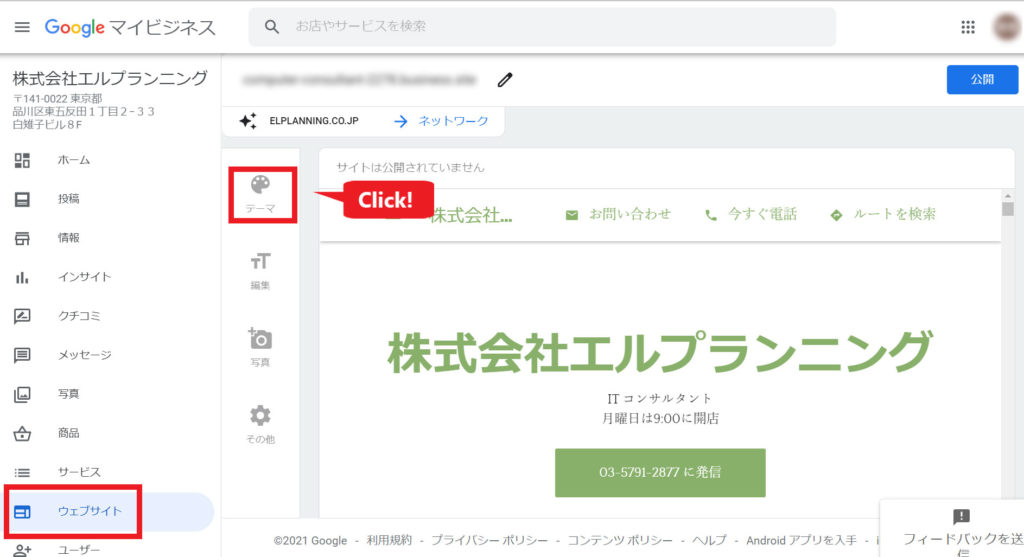
「テーマ」の中から好きな色味・デザインを選びましょう。
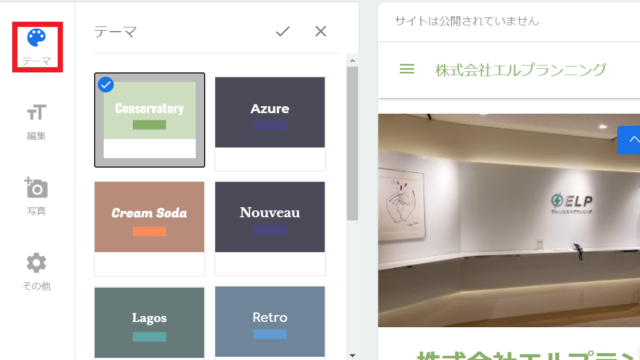
「編集」で情報を編集する
「編集」の「メインのボタン」から、ボタンに何の情報を載せたいかを選ぶことができます。
例えば、「今すぐ電話」を選択すると、添付画像のように電話番号が表示され、このボタンを押すとユーザーは電話をかけることができます。

ボタンに「お問い合わせ」を選択すると、ユーザーがビジネスオーナーにお問い合わせできるお問い合わせフォームの役割をします。
他にも「見積もりを依頼」「面会予約」などのボタンを設置できますが、自身のビジネスにとって一番マッチして、ユーザーのアクションの導線として適しているものを設置しましょう。
「編集」では以下の「ヘッドライン」「説明」の情報を編集できますが、Googleマイビジネスに登録していれば既にこれらの項目は入力されているので入力は不要になります。
もし、追加で掲載したい情報があれば「概要の見出し」で記事のタイトルを入れ、「概要の本文」で記事の本文を載せることができます。

「写真」で表示する写真を追加する
写真を追加で載せたい場合は「写真」をクリックします。

載せたい写真をアップロードエリアにドラッグするかパソコンから写真を選択するだけで写真を追加できます。

URLを設定する
ここまで来たらホームページを公開できる準備がほぼできています!最後にURLの設定だけ確認しましょう。
今はURLがデフォルトで設定されたものになっていますので、違うURLに変えたい場合は好みのURLに変更することができます。

「今すぐ公開」で公開する
あとは、「その他」の「今すぐ公開」を押すだけです。
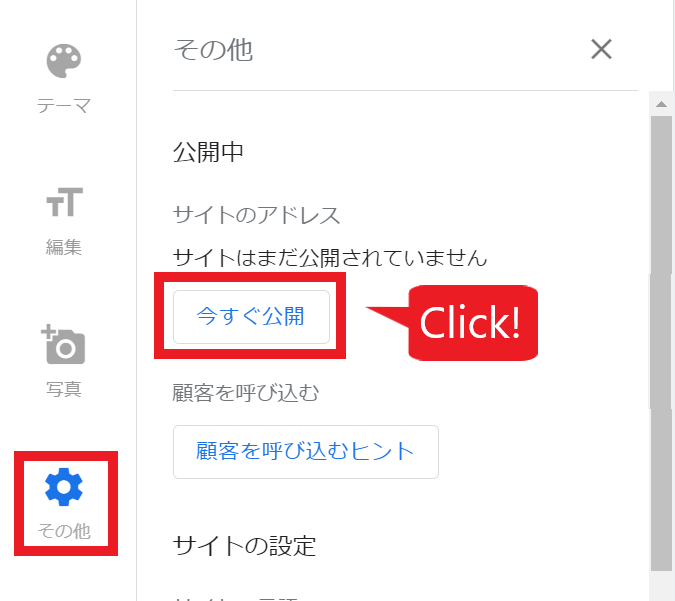
ホームページの公開が完了です!
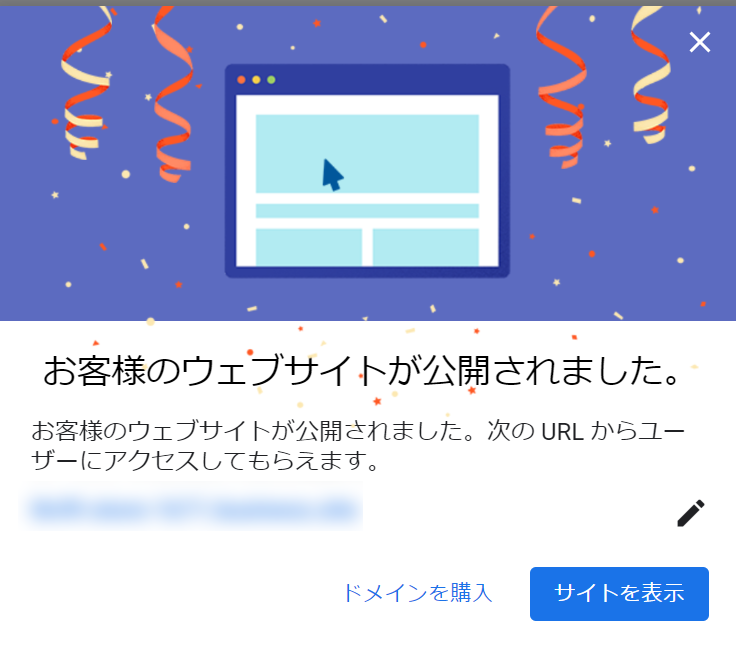
ウェブサイト機能のメリット

Googleマイビジネスの「ウェブサイト」機能を使えば簡単にホームページがつくれることがおわかりになったと思いますが、他にもメリットがあるのでご紹介していきます。
無料で作成できる
ホームページは通常、ドメインの取得費用やサーバーの費用が発生します。
しかし、「ウェブサイト」は無料で作成でき、ドメインやサーバーの契約をする手間もなく、たった数十分でホームページの公開まで行うことができます。
簡単に作成・編集できる
「ウェブサイト」は、作成と編集が簡単なことが大きなメリットとなります。
設定の管理画面も視覚的にわかりやすく、コーディングなどの専門的な知識も一切必要ないので、誰でも簡単に操作できます。
また「ウェブサイト」の情報はGoogleマイビジネスの設定と連動されているので、営業時間などビジネス情報に変更があった場合には、Googleマイビジネスの情報を変更するだけで「ウェブサイト」のページ情報を変更することができます。
来客数が増える
立ち上げたホームページが公開されると、ページの検索順位はすぐには上がらないですが、SEO対策などを行えば徐々にページの順位が上がり、検索ユーザーの目に触れる可能性があります。
ユーザーの目に触れればユーザーとの接点がウェブでつくれるので、集客できるきっかけをつくれます。せっかくビジネスを展開しているのであれば、ホームページをつくり集客につなげましょう。
スマートフォン対応している
「ウェブサイト」で作成されるホームページは標準でスマートフォン対応しています。
今後、スマートフォン対応していないサイトはGoogleからの評価が落ちる可能性があります。
スマートフォン対応にするとSEO的に良いのはもちろん、ユーザーにとっても見やすいサイトになります。
Googleマイビジネスとの連携ができる
「ウェブサイト」はGoogleマイビジネスと連動されているので、基本設定情報だけでなく、Googleマイビジネスで投稿したニュース・イベント情報の投稿内容も情報として連動します。そのため、ホームページ管理の手間暇がかからなくなります。
ニュース・イベント情報を投稿して発信する方法は以下の記事を参考にしてみて下さい。

すぐに公開できる
「ウェブサイト」は公開ボタンを押すだけでホームページを公開できるので、早くて数分でホームページを公開することができます。
もし、Googleマイビジネスで写真情報や発信内容が充実していれば、それらをホームページにそのまま反映された状態でホームページの公開ができるので、ホームページ作成の手間も一気に省けます。
- 無料で作成できる
- 簡単に作成・編集できる
- 来客数が増える
- スマートフォン対応している
- Googleマイビジネスとの連携ができる
- すぐに公開できる
ウェブサイト機能のデメリット

しかし、「ウェブサイト」は簡単にホームページが作成できるメリットだけでなくデメリットもあります。
独自性の高いホームページをつくって、サイト分析までしっかりしたいと考えている方は必ず以下に書いてあるデメリットも確認してください。
デザインの自由度が低い
- こだわりのデザインにできない
- 写真の位置を変えられない
- ページの構成を変えられない
- サイトに動きをつけられない
簡単に操作してつくれることがメリットではあるので、独自性の高いサイトをつくることは難しくなります。
機能が限定的になる
「ウェブサイト」は標準で用意されている機能しか使えません。そのため、店舗であれば予約システムのような機能をつけたいと思ってもつけることができません。
ページも1ページのみしかつくれないので、新たにページをつくったりすることができず、ホームページで表現できることが限定的になります。
SEO対策には不向き
1ページのみのホームページなので、様々な読者の検索する意図を満たす読者満足度の高いページがつくりづらいです。
そのため、SEO対策をしっかりと行いたい方は「ウェブサイト」以外でホームページをつくることをおすすめします。
アクセス解析タグが入れられない
「ウェブサイト」で作成したサイトにはGoogleアナリティクスやGoogleタグマネージャーといったアクセス解析のタグを入れることができません。
アクセス解析タグを入れることができればサイト分析ができます。しかし、解析タグが入っていないとサイトの流入状況などを分析することができないので、サイト改善がしづらくなります。
もし、解析データを見てしっかりとサイトのデータ分析をしたい方には「ウェブサイト」は向いていません。
他の無料で作れるホームページ作成方法

Googleマイビジネス「ウェブサイト」意外にも無料でホームページを作成することができるサービスがあるので併せてご紹介します。
WordPress(ワードプレス)
WordPressは世界で最もシェアの高いCMS(コンテンツ管理システム)になります。
他のCMSに比べて最も拡張性が高いため、理想とするようなホームページにカスタマイズしていくことが可能です。
また、プラグインと呼ばれる、サイトの機能を拡張させるツールが豊富にあるので、ホームページに様々な機能を実装したい場合には、実装が簡単になります。
難点としては、初めて自分でホームページを作る方には操作が難しいところがあり、ハードルが高いことです。
WordPressにはテーマと呼ばれる、ホームページ全体のテンプレートをつくれる機能があります。有料で販売されているテーマは簡単にホームページを作成できるものもありますが、コーディングなどの開発の知識がない方がゼロからWordPressでオリジナルのテーマをつくることは難しいです。
そのため、完全にオリジナルのテーマのホームページをつくりたいような方は、ホームページ制作会社にホームページ制作を委託することをおすすめします。
WordPress公式サイト
Wix (ウィックス)
Wixはコーディングなどの開発の専門知識がなくてもホームページをつくることができるサービスです。
デザインのテンプレートが豊富にあるのが特徴で、操作もWordPressよりも直感的に理解しやすいCMSです。
しかし、Wixは一度テンプレートを選んだら途中で変更できないので、ページを新しく作り変えたいときには注意が必要です。
Wix公式サイト
Jimdo(ジンドゥー)
JimdoもWixと同様にコーディングなどの開発の専門知識がなくてもホームページをつくることができるサービスです。
操作ではWordPressやWixと比べて最もわかりやすいことが特徴で、テンプレートもWix同様に豊富にあるので、好みのデザインを見つけやすいのがメリットになります。
デメリットとしては、標準でバックアップ機能がないことです。そのため、何かトラブルがあった際に全てのデータが消えるリスクがあります。
また、無料版は容量制限が500MBまでなので、写真などのデータ容量を多く使うサイトを作る場合には有料版に切り替える必要があります。
Jimdo公式サイト
簡単にホームページを作れる方法まとめ

ホームページは簡単につくれるサービスから、独自性を持った制作難易度が高いサービスまで様々あり、それぞれに特徴があります。
本記事では、簡単にホームページを作れるGoogleマイビジネスの「ウェブサイト」の活用方法を主にご紹介させて頂きましたが、ホームページ作成は目的から逆算してサービスを選択することをおすすめします。
弊社ではGoogleマイビジネスの活用方法のコンサルティングや、ホームページ制作に関してのアドバイスと制作まで行っていますので、もしお困りの際はお気軽にご相談ください。
[Firefoxブラウザをご使用のお客様へ]
Firefoxブラウザでのお問い合わせが送信できない場合があります。お手数ではございますが、別のブラウザを使用して送信いただくかお電話にてお問い合わせください。ご迷惑をおかけしますが、何卒よろしくお願いいたします。